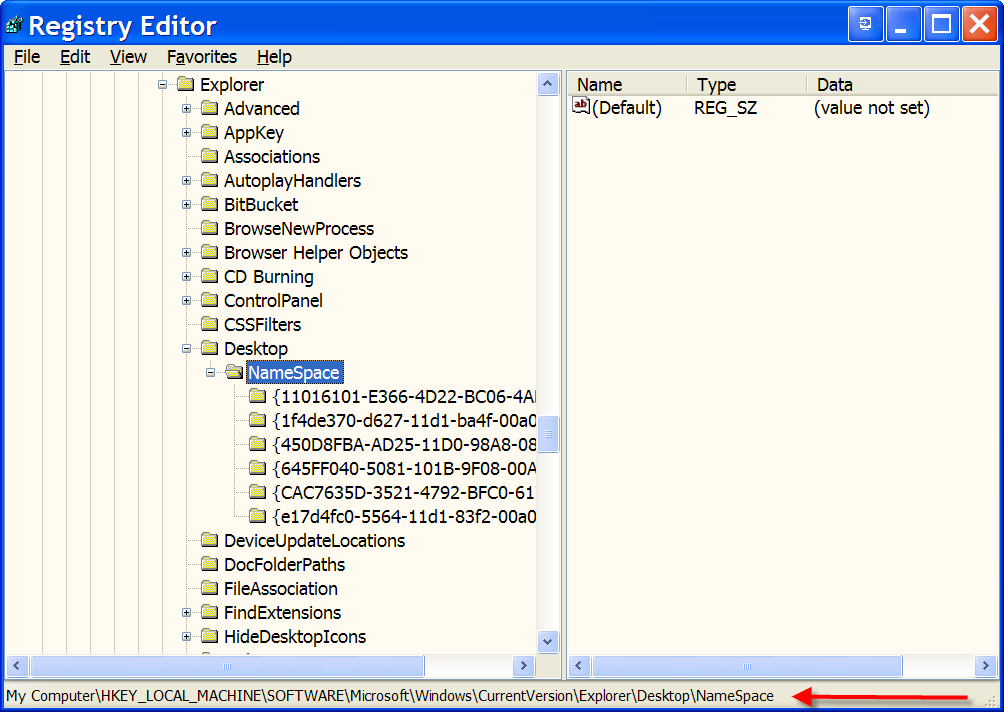para muitos usuários, a Lixeira normalmente encontrada na área de trabalho do Microsoft Windows é uma faceta importante da interface gráfico-Usuário e da experiência geral do sistema operacional. No entanto, sob certas condições, que não entraremos aqui, sabe-se que a Lixeira desaparece da área de trabalho do Windows. Esse comportamento peculiar não é grande coisa para usuários do Windows Vista e Windows 7 porque a correção está a apenas alguns cliques de distância nas propriedades da área de trabalho.
para muitos usuários, a Lixeira normalmente encontrada na área de trabalho do Microsoft Windows é uma faceta importante da interface gráfico-Usuário e da experiência geral do sistema operacional. No entanto, sob certas condições, que não entraremos aqui, sabe-se que a Lixeira desaparece da área de trabalho do Windows. Esse comportamento peculiar não é grande coisa para usuários do Windows Vista e Windows 7 porque a correção está a apenas alguns cliques de distância nas propriedades da área de trabalho.
no entanto, para usuários do Windows XP, não há uma maneira simples de adicionar de volta a lixeira à área de trabalho. Eles têm que recorrer a uma edição de arquivo de registro do Windows. Neste Como faço para postar no blog, você descobrirá o que Editar para restaurar o ícone da Lixeira na área de trabalho do Windows.
Nota: O Registro do Windows é um componente vital do sistema operacional. Um registro corrompido do Windows pode resultar em um PC que não inicializará no Windows. Faça backup do registro do Windows Antes de fazer qualquer edição.
esta postagem do blog também está disponível em formato PDF em um download TechRepublic e Galeria de fotos.
Inicie o regedit
Para iniciar o Editor do Registro no Windows XP, digite regedit na caixa de diálogo Executar, como mostrado na Figura A.
a Figura de Um
Digite regedit na caixa Executar.
clique em OK e você abrirá o Editor do Registro, conforme mostrado na figura B.
Figura B
abra o Editor do registro.
dentro do editor do registro, você navegará até Esta entrada, conforme mostrado na Figura C:
HKEY_LOCAL_MACHINE\SOFTWARE\Microsoft\Windows\CurrentVersion\Explorer\Desktop\NameSpace
Figura C
Navegue para esta entrada.
clique com o botão direito do mouse na chave de registro do NameSpace, conforme mostrado na Figura D, e navegue até New | Key.
Figura D
clique com o botão direito para criar uma nova chave.
Digite a seguinte seqüência de caracteres em nova chave (copiar e colar seria a sua melhor aposta):
645FF040-5081-101B-9F08-00AA002F954E
agora Você deve ter uma nova chave do registro, como o mostrado na Figura E.
figura E
a nova chave é criada.
No painel da direita, faça duplo clique a entrada Padrão para revelar uma caixa de diálogo como a mostrada na Figura F.
Figura F
Este é o valor padrão.
altere o texto na caixa Dados do valor para ler a Lixeira e clique em OK. Agora você deve ter uma chave com uma entrada semelhante à mostrada na Figura G.
Figura G
Uma nova chave e padrão de entrada de ter sido criado.
feche o editor e, para garantir que suas edições do registro tenham sido bem-sucedidas, reinicie o PC para reiniciar o sistema operacional. Quando a área de trabalho do Windows é recarregada, você deve ter uma lixeira ativa.
outros ajustes e hacks
você tem outros ajustes, hacks, edições de registro ou peculiaridades que você pode compartilhar com seus colegas aqui no TechRepublic? Publique – os na discussão a seguir e ganhe algum crédito técnico.
fique por dentro das últimas dicas e truques do Microsoft Windows com o Boletim Informativo do Windows Desktop da TechRepublic, entregue todas as segundas e quintas-feiras. Inscreva-se automaticamente hoje!